c4d合并的图层怎么分开(c4d怎么合并图层)优质
在C4D中。有许多容易被大家忽略但又非常好用的小技巧;随着C4D学习的深入。掌握的小技巧越来越多。所以从本篇开始。以后会选一些小技巧进行集中整理。筱筱每天都会分享干货知识。请大家持续关注筱筱影视后期。
1、利用样条给模型加线
选中需要加线的模型。进入点/边/多边形模式。然后选中线性切割工具。按住ctrl键的同时用线性切割工具点击相应的线条。模型上就会添加上和样条对应的线。
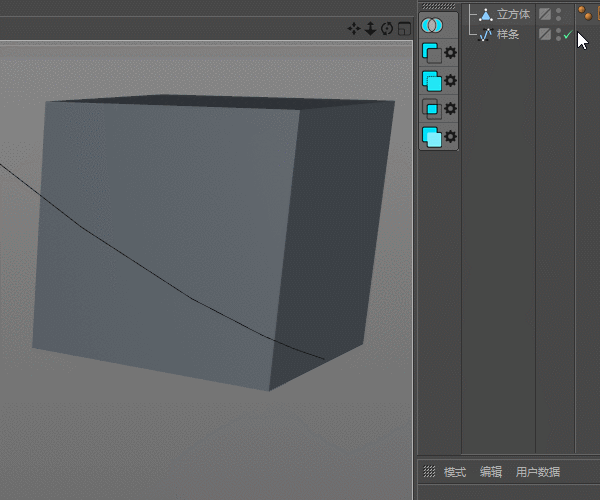
2、样条提取
选中模型上的一些样条。执行网格--命令--提取线条。可以把所选样条提取出来。
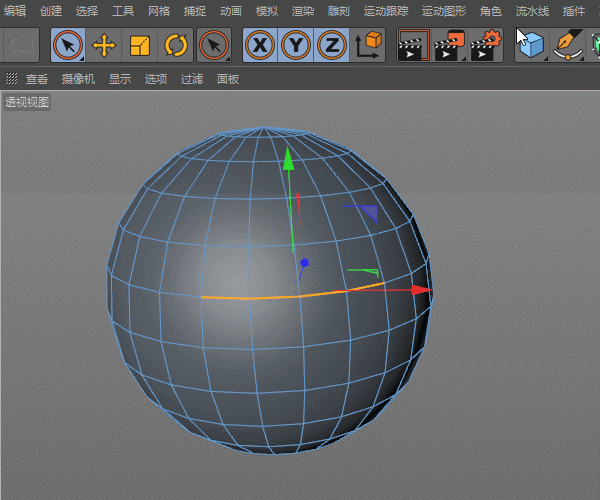
3、利用挤压工具转换闭合样条为面
对一闭合样条进行挤压。挤压属性的移动里全部设为0。然后C后会惊奇的发现。闭合样条变成了一个面。
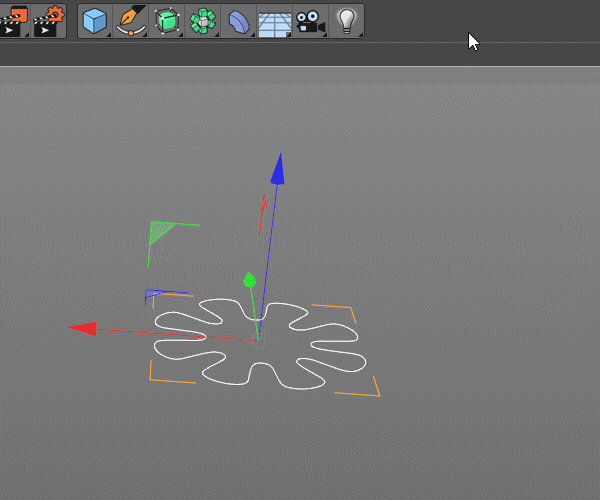
4、利用ctrl键快速切换所选对象的点/边/多边形
在选中模型一部分多边形的情况下。按住ctrl键切换到点/边。会发现所选多边形包含的点/边全部会自动选中。
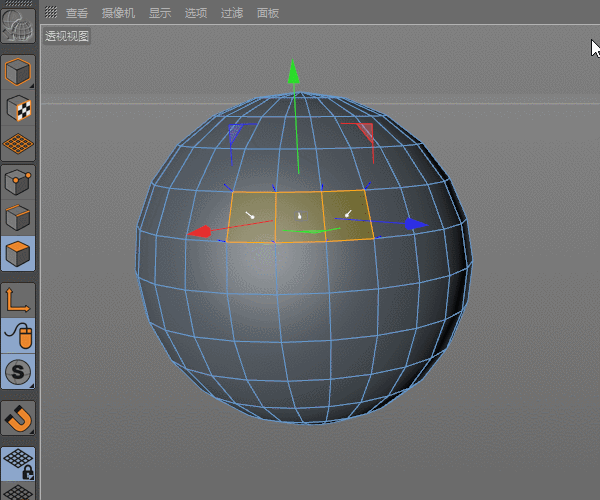
5、利用缩放工具快速打平平面
选中C后需要打平平面的部分点/边/多边形。按住SHIFT键的同时使用缩放工具缩放到0。可快速打平。
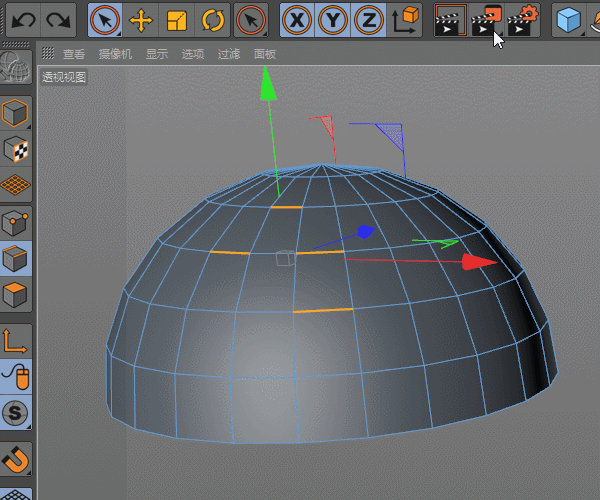
6、镜像切割切出对称边
使用循环/路径切割工具的时候勾选镜像切割。可以切出对称的两条边。卡线的时候非常好用。
7、循环切割快速偏移50%
循环切割时。先随便一位置切割一条边出来。然后点击+前面的符号|||。可以快速使切割偏移50%。
8、最大化显示对象
选中一对象。英文输入状态下按下O键可以最大化显示所选对象;按下H键可以最大化显示场景内所有对象。
9、复位默认状态
C4D里面的好多参数支持状态复位。用鼠标在图示处右键。然后选复位默认状态即可。
10、构图
C4D摄像机的合成选项中。设置有构图功能。里面有多种方式供选择。调整场景中元素位置和大小的时候可以作为参考。方便对场景进行构图。
11、合并对象后再打散
可能大家认为C4D的多个对象合并后成为一个整体。很难再分开;其实不然。选中合并后的对象。执行网格-转换-多边形组到对象可以打散。
12、批量删除材质球
场景中需要删除多个材质球时。一个个删除非常麻烦;解决方法:给对象统一打组。随便给个材质。在材质球上右键选择等同子标签。按下delete键可以同时删除组里所有材质球。最后把对象拖出群组进行复原就好了。
13、同时改变多个参数
同时选中对象的多个参数。调节其中一个参数值。然后按下Ctrl+Enter键。则其它参数会等值变化。
14、调整背景图透明度
在C4D中。有时候会发现导入的背景图无法调整透明度;解决方法:点击编辑中的设置。在OpenGL选项中勾选硬件开启OpenGL。确定后重启C4D。再次打开就可以了。
15、暂时隐藏材质
当你只想看模型。不想看模型所赋予的材质或贴图时。点击选项中的纹理可以暂时隐藏材质。常用于对象纹理影响模型观察时。
16、多选物体以自身轴向变换
同时对多个对象进行调整时。勾选调整工具里面的对象轴心--单一对象选择。你会发现相应的调整是以各自轴向分开调整。
17.快速切割出平面中心点
首先平面上右键执行挤压。挤压偏移设为0;然后右键执行坍塌。就会发现平面的中心点自动出来。
18.快速查找对象窗口中的对象
场景中有多个对象时。如果想在对象窗口中快速查找某一对象。先在视图窗口中选中对象。然后在对象窗口中点击查看--转到第一激活对象。该对象就会被快速高亮显示。
19.自动整理OC材质中的节点
在OC材质的节点编辑器中。如果感觉节点太乱。选中所有节点。执行视图中的自动排列选择。就可以自动整理节点。
20.多个对象快速赋予同一材质
选中多个对象。然后在指定的材质上右键点击应用。他们会被赋予同一材质。
更多精选教程文章推荐
以上是由资深渲染大师 小渲 整理编辑的,如果觉得对你有帮助,可以收藏或分享给身边的人
本文地址:http://www.hszkedu.com/5477.html ,转载请注明来源:云渲染教程网
友情提示:本站内容均为网友发布,并不代表本站立场,如果本站的信息无意侵犯了您的版权,请联系我们及时处理,分享目的仅供大家学习与参考,不代表云渲染农场的立场!






